[TUTO] Installieren Sie MGCAMD auf OpenATV
Hier ist ein Tutorial Bild der Installation und Konfiguration MGCAMD die Decoder Vu + Dreambox unter OpenATV Bild 6.2
Air Digital
AX (powered by Opticum)
AXAS
DreamMultimedia
Edision
EVO
Formuler
Gigablue
IQON
MEGASAT
Mut@nt
OCTAGON
Opticum
Protek
Red Eagle
SAB
SPYCAT
Technomate
VALA
VIMASTEC
VU+
WWIO
XSARIUS
Xtrend
Amiko
Atemio
Azbox
Beyonwiz
D-cube
Fulan
Galaxy Innovations
Golden Interstar
Golden Media
HDBOX
Medi@link IXUSS
Miraclebox
MixOS – Ebox
MK Digital – Maxdigital
Odin – Optibox
relook
Roxxs
Sezam
Sogno
Space
Telestar
Tiviar
T-rex
Venton Unibox
Vizyon
WETEK
World Vision
Für dieses Tutorial benötigen Sie.
Software:
Winscp
MGCAMD 1.45a (MIPS CPU) OpenATV (Vu+ zero, uno , solo, solo2, dreambox DM520, DM820, DM7080)
MGCAMD 1.35a (ARM CPU) VU+ SOLO4K, UNO 4K,ZERO 4K, Dreambox 900 4K. DM920
Um die neueste Version von MGCAMD IPK zu erhalten, besuchen Sie bitte unsere Softcam-Seite
Ein Abonnement MGCAMD – Wenn Sie kein Abonnement haben MGCAMD kann es auf dieser Website bestellen
1- Montage softcam MGCAMD

– Starten Sie WinSCP
Datei-Protokoll: FTP
Hot Name: 192.168.1.200 (die IP-Adresse Ihres Vu +, Dreambox)
Benutzername: root
Passwort: „leer“
Nach dem Klick Anmeldung
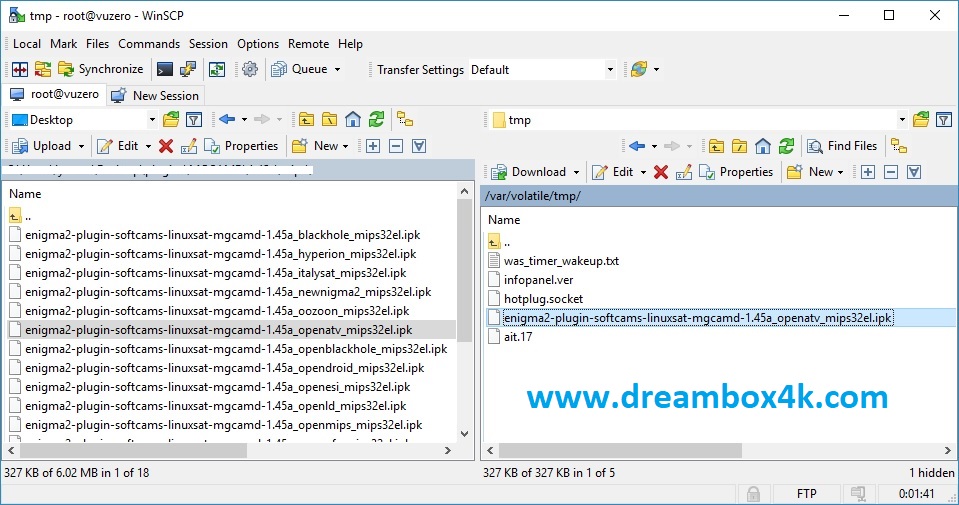
Wählen Sie ipk Datei und klicken Sie ziehen zwischen den beiden Fenstern auf den Ordner /tmp gemacht.
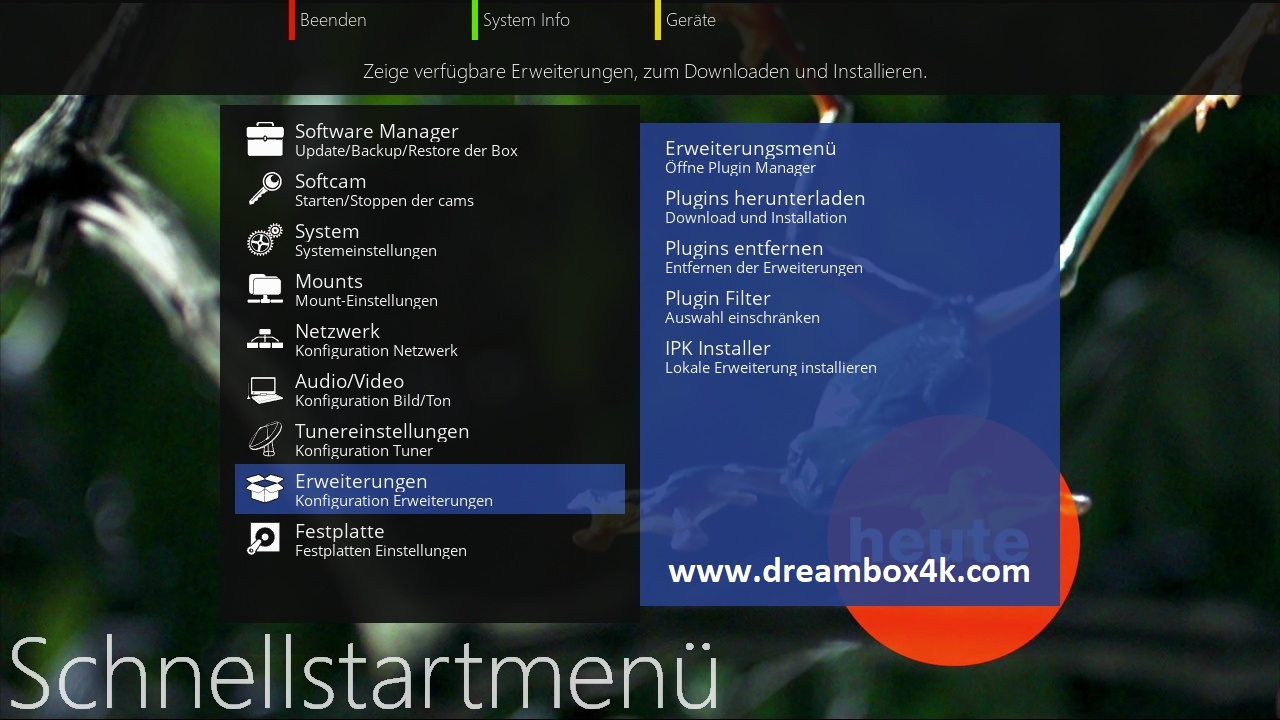
Drücken Sie die blaue Taste auf der Fernbedienung, dann Erweiterungen
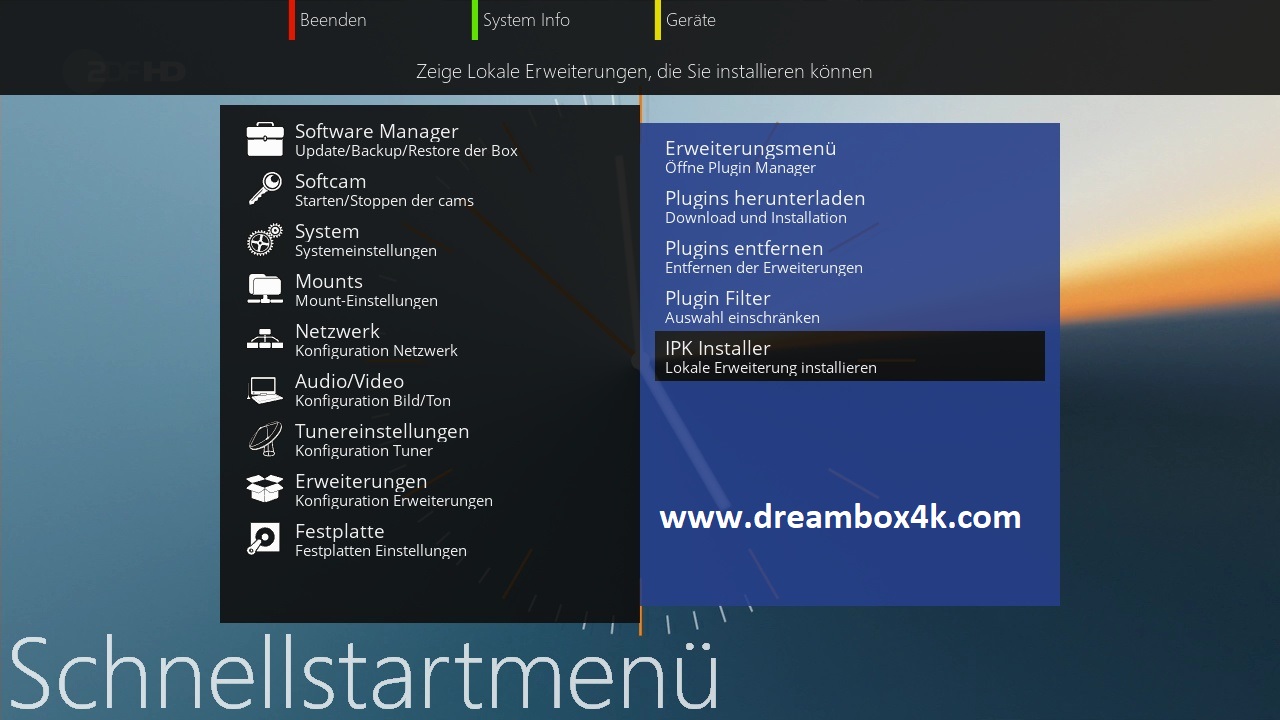
IPK Installer
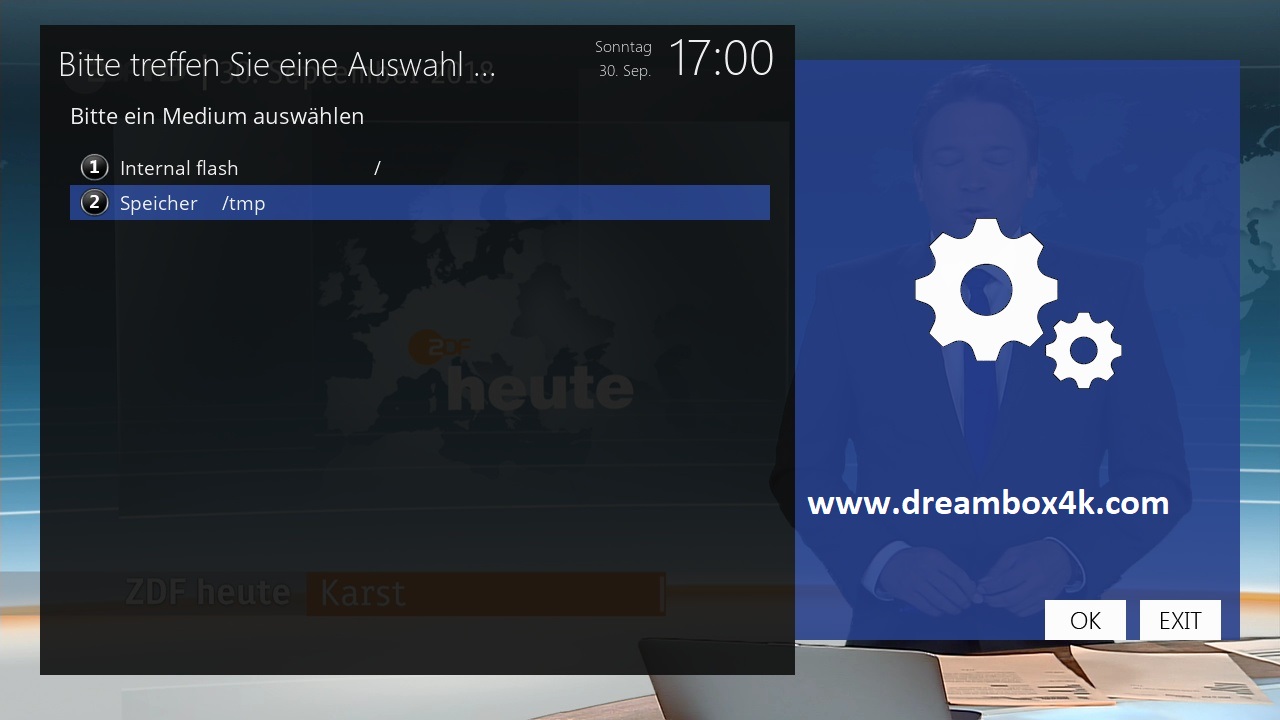
Speicher /tmp
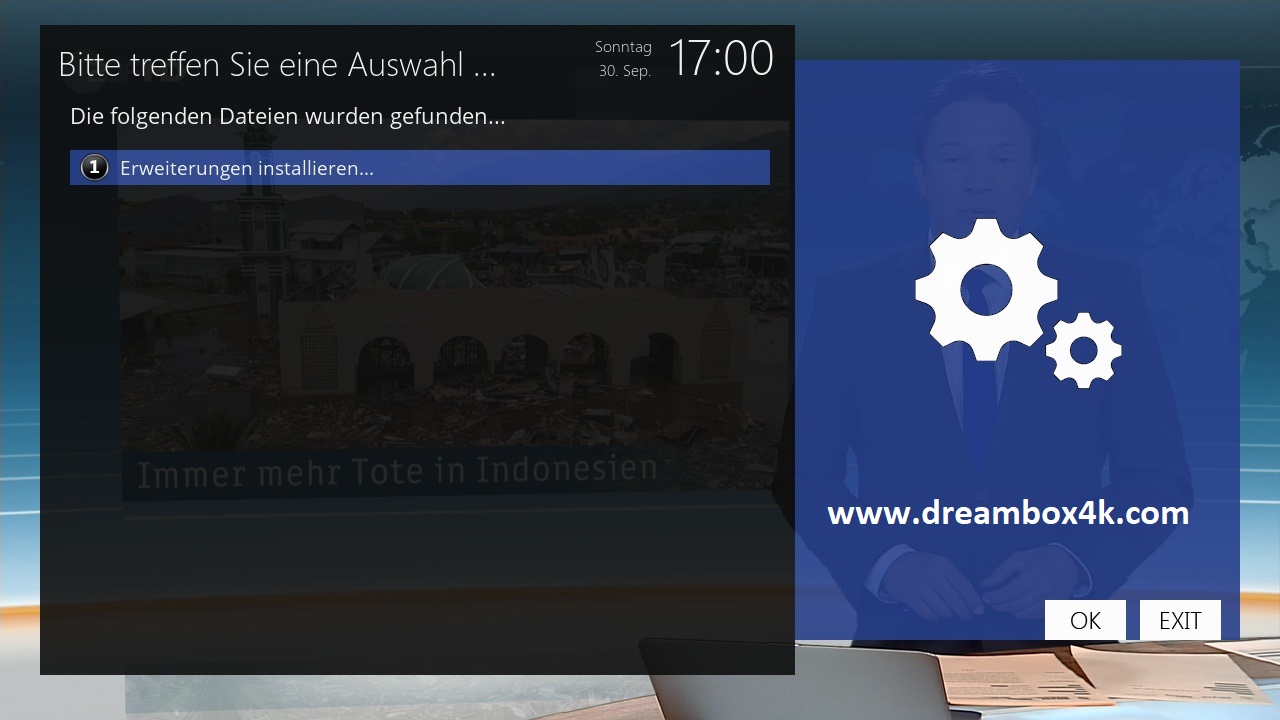
Einstellungen wiederherstellen…
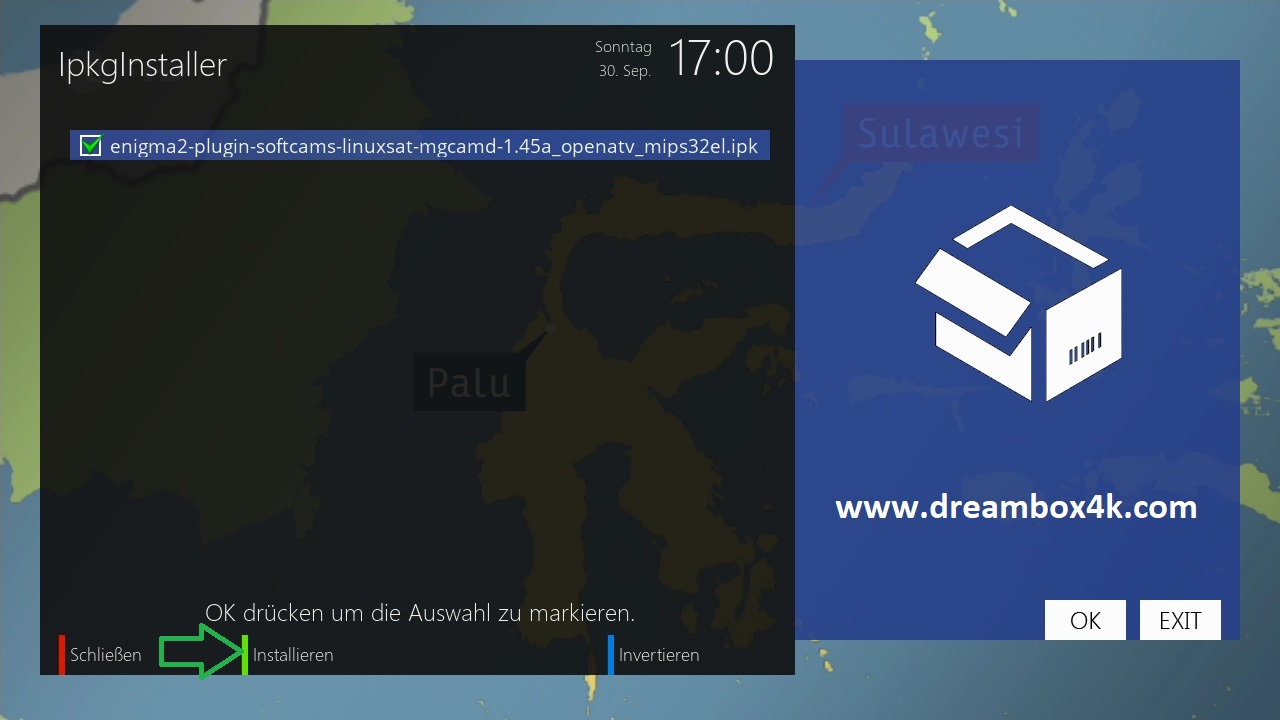
Wählen Sie die IPK-Datei mit OK dann die grüne Taste drücken um die Installation zu starten
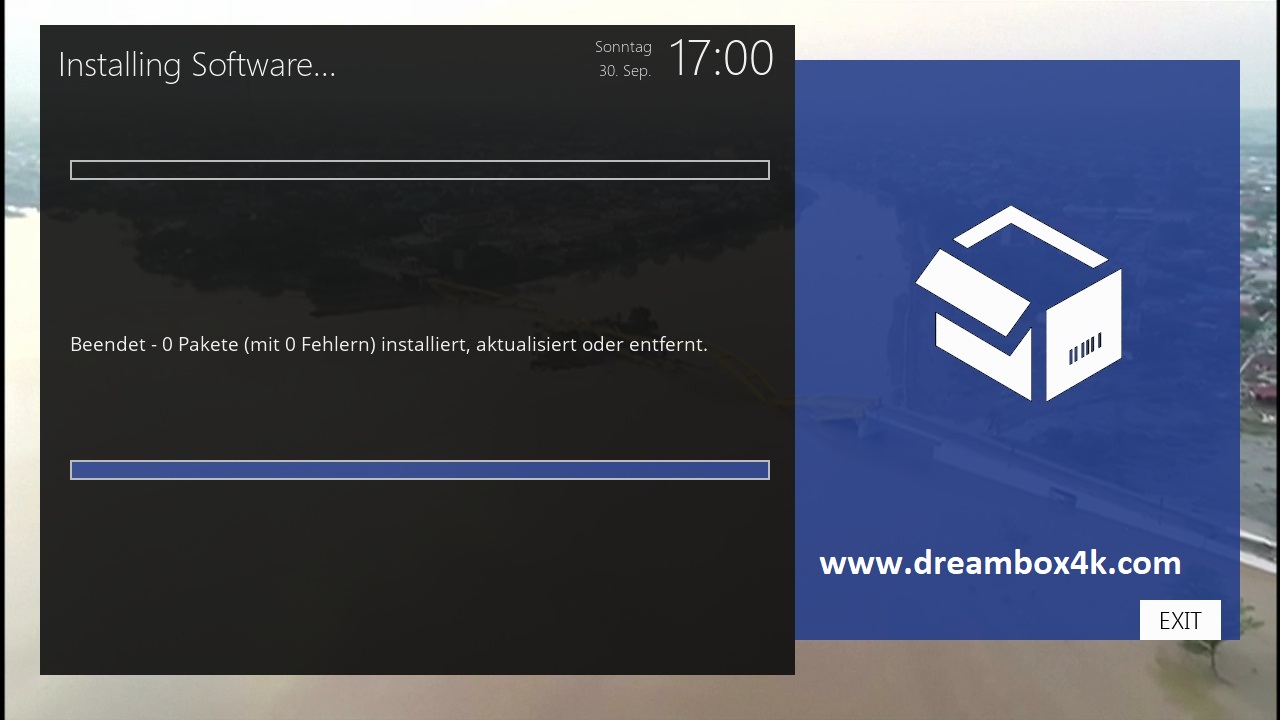
Die Installation wurde erfolgreich abgeschlossen
2 – Kopie des Abonnement MGCAMD
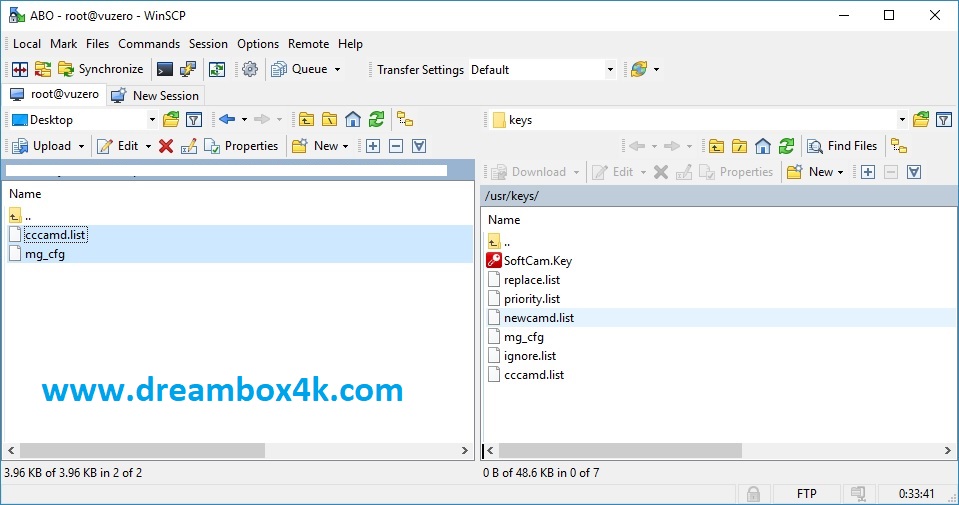
Starten Sie Winscp und Kopieren von Dateien von Ihrem MGCAMD Abonnement auf den Pfad /usr/keys Ihres Vu+.
cccamd.list
mg_cfg
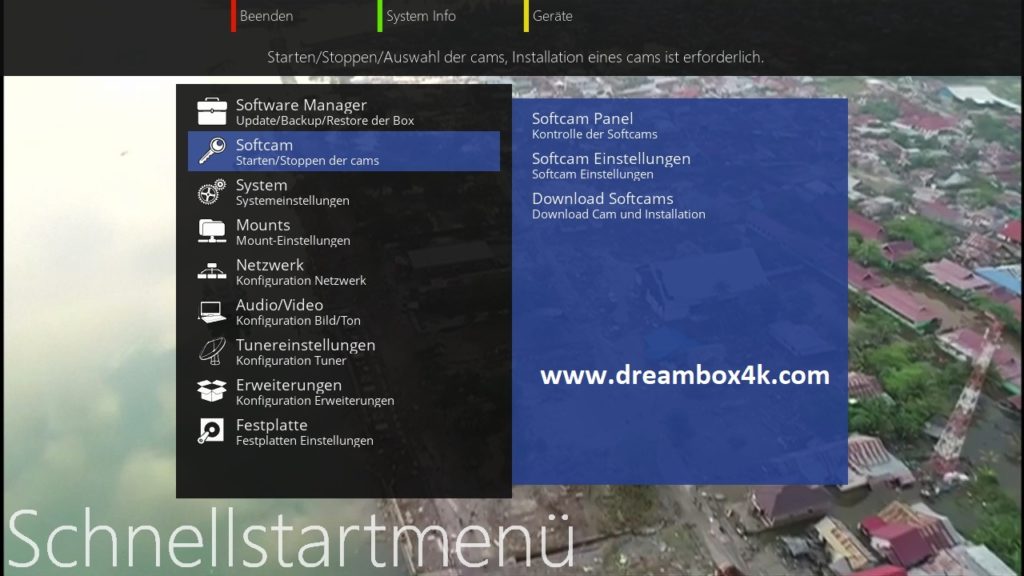
Drücken Sie erneut die BLAUE Taste, wählen Sie Softcam
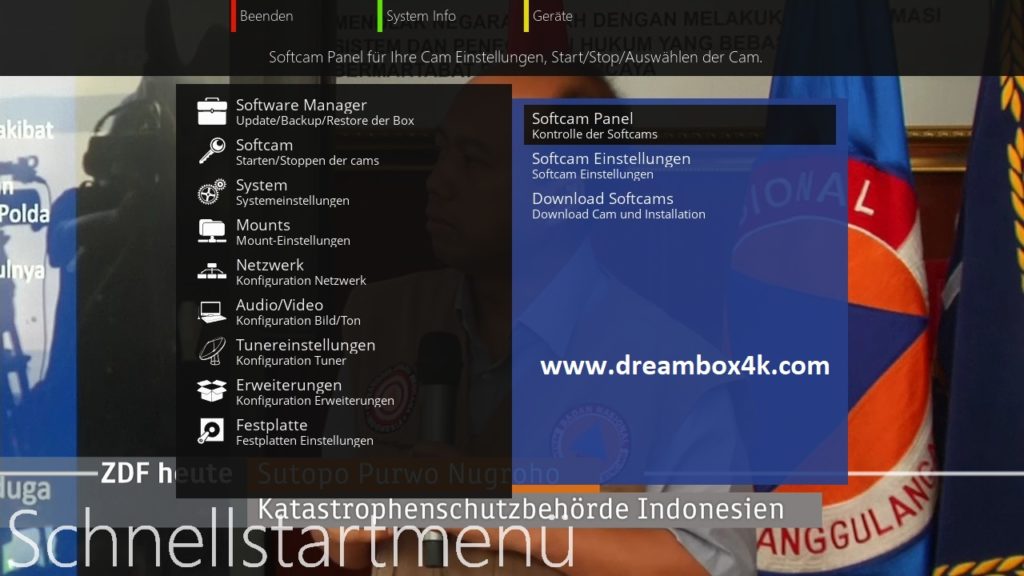
Softcam Panel
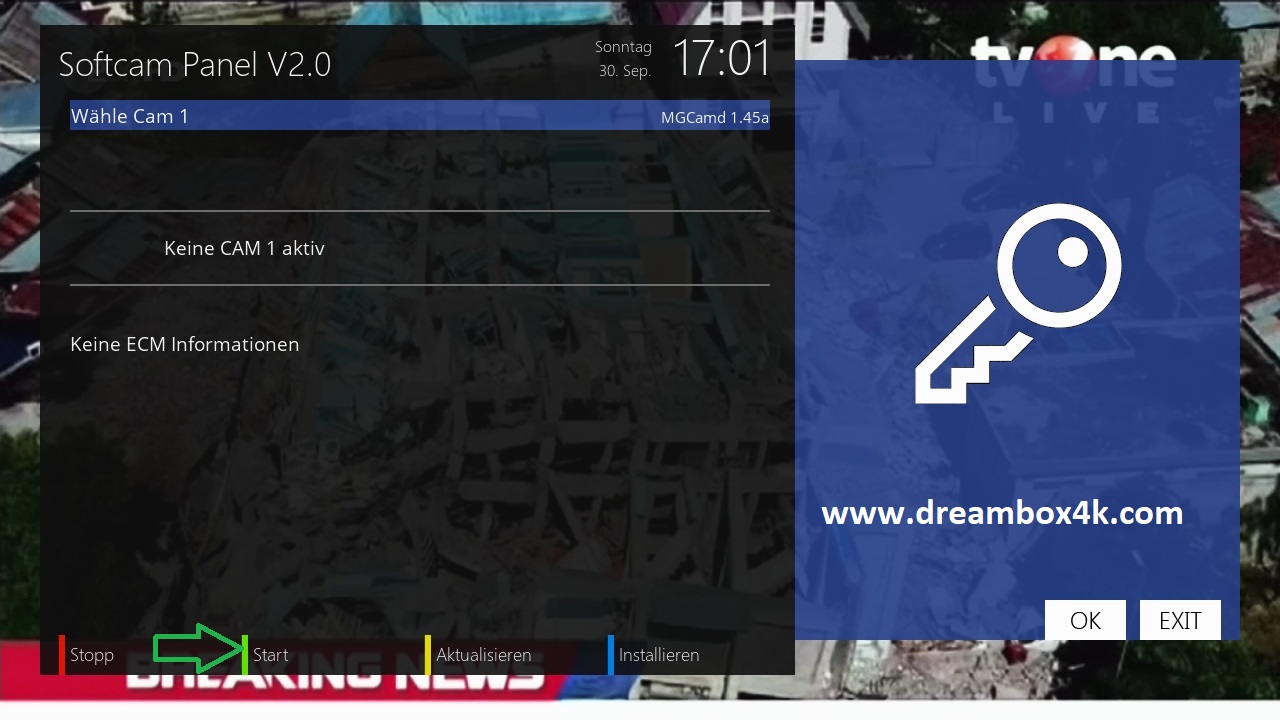
Änderung durch Pfeile softcam MGCAMD
Drücken Sie die GRÜNE Taste, um es zu starten.
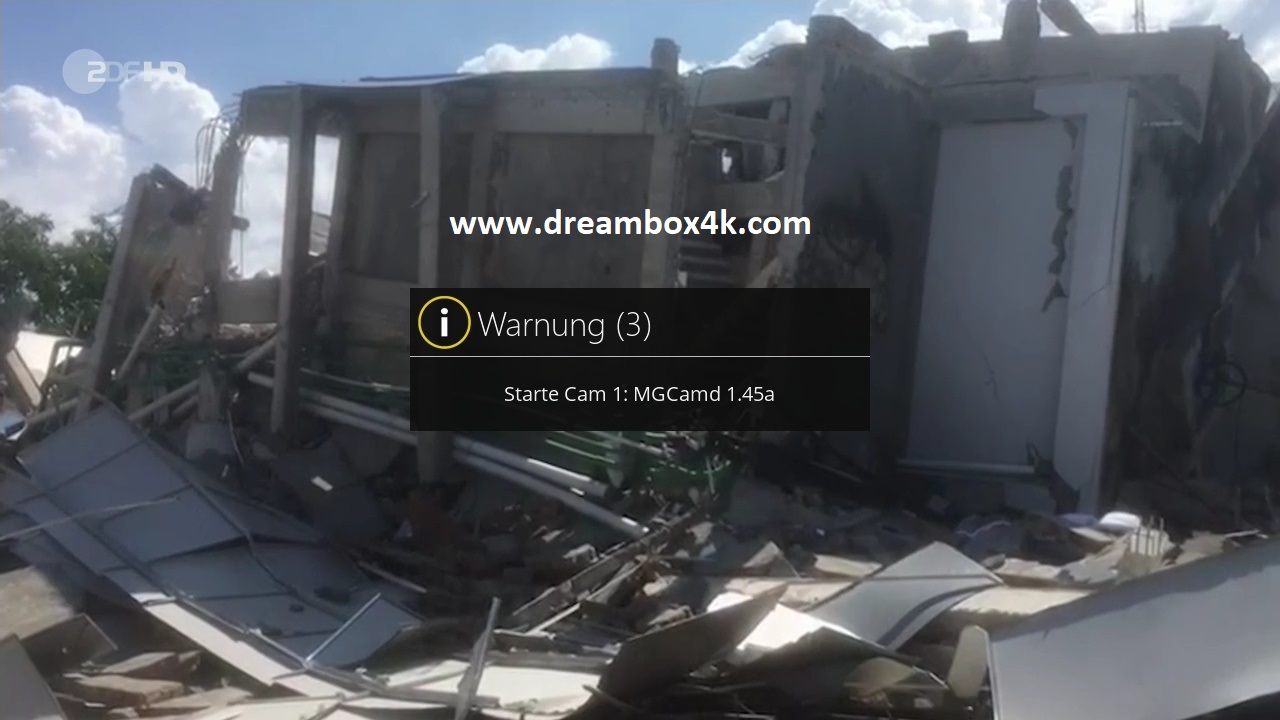
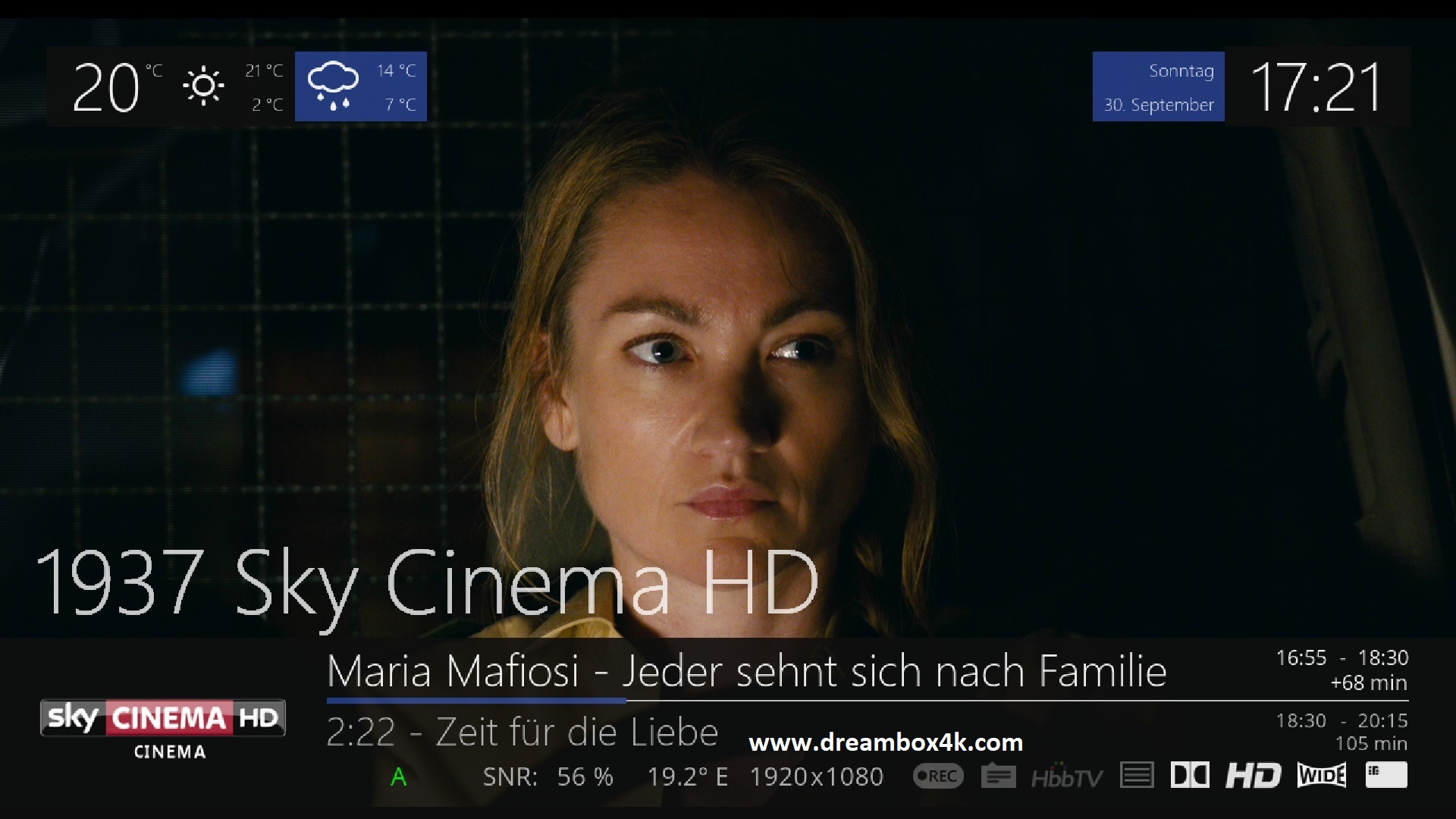

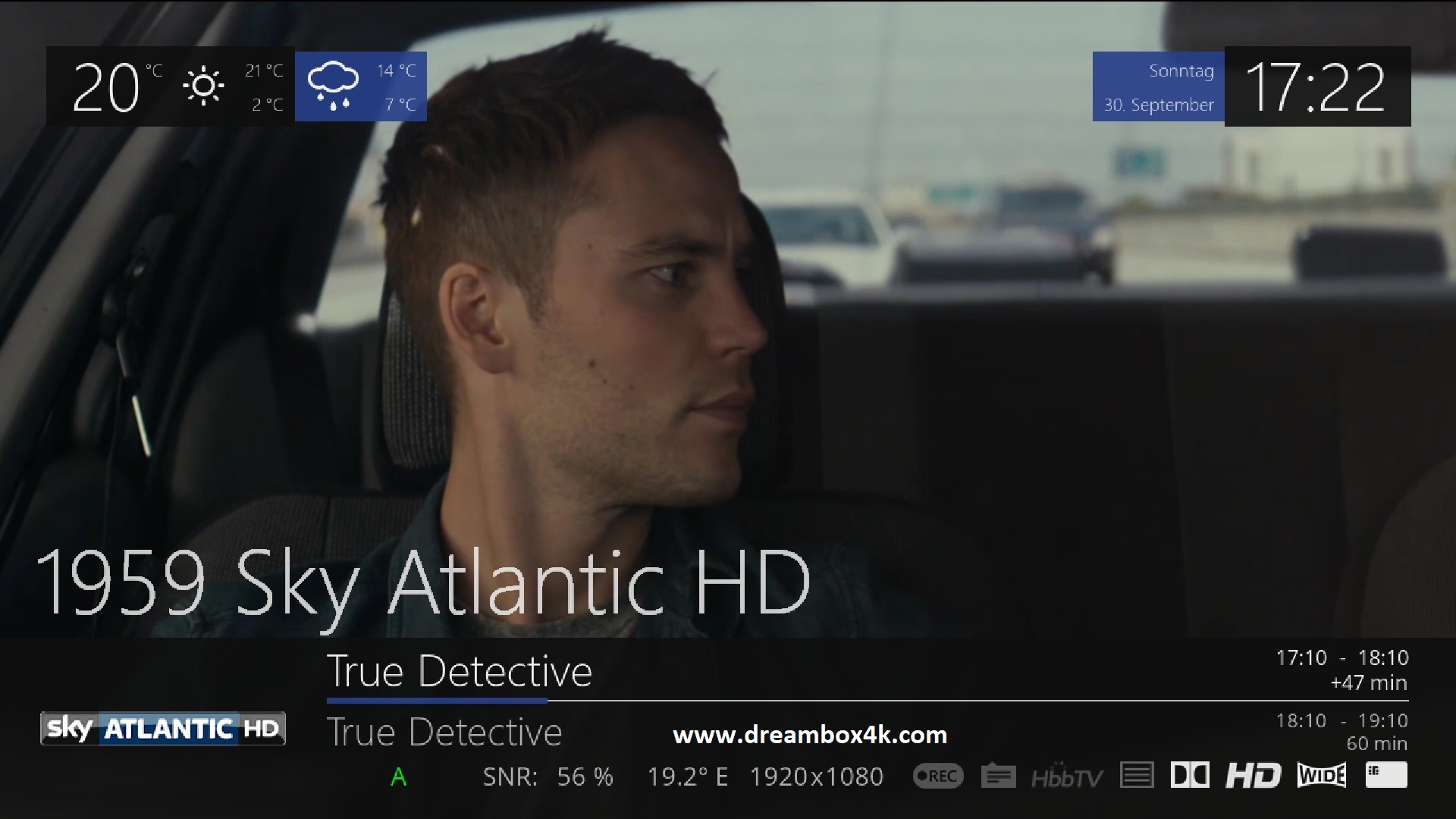

VIDEO TEST


